*Artikel ini berisi beberapa materi promosi.
Filmora13(フィモーラ13)の動作が重い時の対策まとめ
Dalam artikel ini.Filmora13.Bagian ini menjelaskan cara menangkal operasi yang lambat dari
FilmorauntukDilengkapi dengan jaminan uang kembali 30 hari penuh sejak pembelian.jadi ini adalah uji coba bebas risiko.
Jika Anda benar-benar mencoba Filmora dan tidak menyukainya, Anda bisa mendapatkan pengembalian dana penuh hanya dengan mengirimkan 'Please refund.' melalui formulir kontak di situs web resmi.
Filmorajuga menawarkan kampanye diskon dari waktu ke waktu.Untuk informasi diskon terbaru, tautkan keSilakan periksa dari tautan berikut ini.
↓ panah (tanda atau simbol)
Klik di sini untuk situs web resmi Filmora.
*Sekarang dengan jaminan uang kembali 30 hari.
Filmora13(フィモーラ13)の動作が重い時の対策方法
Periksa pengaturan GPU.
Anda bisa mengubah pengaturan GPU di [Filmora] untuk membuatnya berjalan lebih ringan.
Pilih [File] di pojok kiri atas layar dan klik [Settings].
Pilih File di sudut kiri atas layar dan klik Settings (Pengaturan).
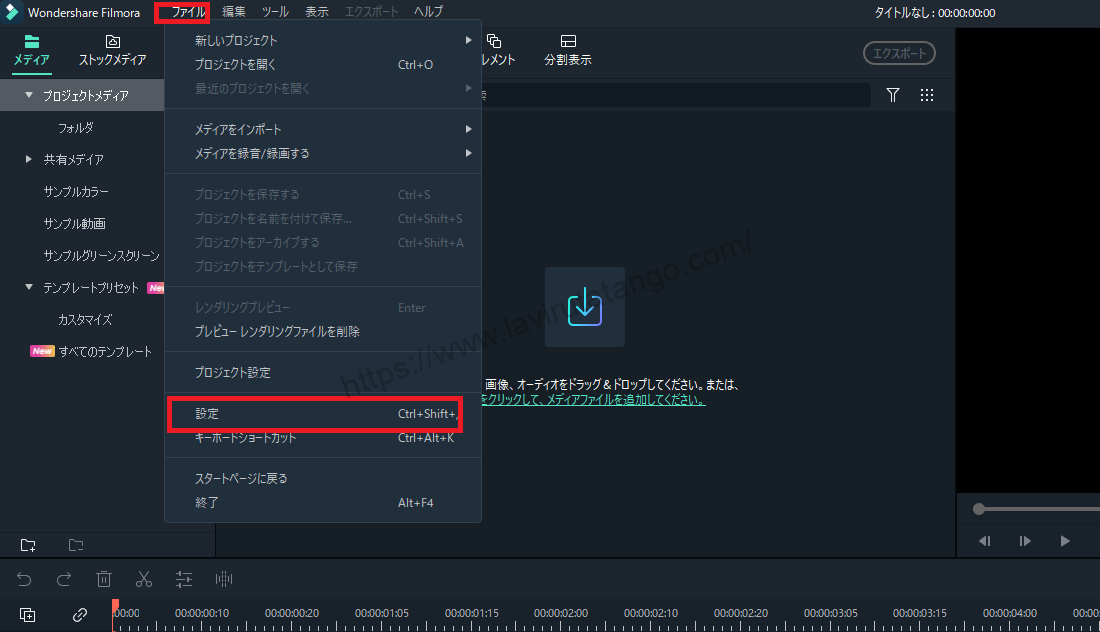
Pilih [Performance] pada layar pengaturan yang ditampilkan.
Pilih Performance pada layar konfigurasi yang muncul.

Periksa, apakah ada dua item centang di bagian [GPU] pada layar.
Di bagian [GPU] pada layar, Anda akan melihat dua kotak centang.
Jika tidak dicentang di sini, periksa keduanya.

Setelah perubahan, ini diaktifkan dengan memulai ulang (menutup perangkat lunak dan memulainya lagi).
Periksa item Create proxy file (Buat file proxy).
Dianjurkan untuk juga mencentang kotak centang [Proxy] di bagian bawah GPU.

File proxy adalah file berat yang mengganggu operasi, dan menggantinya dengan file lain yang lebih ringan memiliki efek meringankan operasi.
Apabila mengekspor (exporting), file dikonversi ke file asli, jadi tidak ada risiko memengaruhi kualitas gambar, dll.
Pratinjau [rendered] dan diputar ulang dengan lancar.
Tekan [Preview rendering (tombol)] di sisi kiri video untuk mengoptimalkan video (footage) agar mengalir dengan lancar.

Catatan mengenai rendering pratinjau.
Rendering mengoptimalkan video (footage) sehingga mengalir dengan lancar, tetapi setiap kali Anda melakukan rendering, file itu semakin menumpuk.
Jadi, jika Anda banyak menggunakan fungsi rendering, mungkin akan menjadi lamban akibat akumulasi file yang semakin banyak dioptimalkan.
Sering-seringlah menghapus file ketika Anda tidak lagi menggunakannya!
Klik [Delete preview rendering file] dalam menu yang muncul apabila Anda mengklik [File].

[Klik saja pada Delete preview rendering file dan Anda siap untuk pergi!
Mengubah kualitas gambar untuk meringankan pengoperasian.
Anda akan melihat [1/2] tepat di bawah gambar video.

Anda bisa melihat bahwa ada beberapa dari [full] hingga [1/8].
Semakin mendekati penuh, semakin baik [lebih berat] kualitas gambarnya, jadi, menetapkannya ke [1/4] hingga [1/8] akan meringankan pengoperasian alih-alih membuat gambar lebih kasar.
↓ panah (tanda atau simbol)
Klik di sini untuk situs web resmi Filmora.
*Sekarang dengan jaminan uang kembali 30 hari.
ringkasan
Dalam artikel ini.Filmora13.Bagian ini menjelaskan cara menangkal operasi yang lambat dari
FilmorauntukDilengkapi dengan jaminan uang kembali 30 hari penuh sejak pembelian.jadi ini adalah uji coba bebas risiko.
Jika Anda benar-benar mencoba Filmora dan tidak menyukainya, Anda bisa mendapatkan pengembalian dana penuh hanya dengan mengirimkan 'Please refund.' melalui formulir kontak di situs web resmi.
Filmorajuga menawarkan kampanye diskon dari waktu ke waktu.Untuk informasi diskon terbaru, tautkan keSilakan periksa dari tautan berikut ini.
↓ panah (tanda atau simbol)
Klik di sini untuk situs web resmi Filmora.
*Sekarang dengan jaminan uang kembali 30 hari.